
La serie Samsung Galaxy S20 funciona con el último procesador Qualcomm 865 y trae mejoras importantes a la cámara y la batería. Ese es un punto brillante para los fanáticos de Samsung. También hay muchos amigos a mi alrededor que compraron el nuevo Samsung Galaxy S20/S20+. Sin embargo, si está utilizando un iPhone antes, es necesario aprender cómo transferir datos de iPhone a Samsung S20/S20+ primero, después de todo, los dos se ejecutan en diferentes plataformas, por lo que la transferencia de datos puede ser un poco complicada.
No se preocupe, en este artículo, le presentaremos cuatro soluciones para transferir datos de forma segura, como contactos, mensajes de texto, fotos, música de iPhone a Galaxy S20 en detalle.
Forma 1: transferir de iPhone a Samsung S20 a través de la transferencia para móvil
Primero, explicaré una de las formas más fáciles y rápidas de transferir iPhone a Samsung S20, utilizando la transferencia de Mobilekin para dispositivos móviles. También es una herramienta asesina que uso cada vez que necesito transferir datos. Debido a su efectividad y confiabilidad, la transferencia para dispositivos móviles es bien recibida y ampliamente utilizada por los usuarios. Utilizándolo, puede transferir directamente datos de un teléfono a otro, independientemente de la plataforma en la que se esté ejecutando.
Características clave de la transferencia de Mobilekin para dispositivos móviles:
- Transfiere datos entre iPhone y Samsung Galaxy Teléfono fácilmente con un solo clic.
- Admite transferir contactos, mensajes de texto, música, videos, fotos, libros, etc. entre dos dispositivos.
- Admite transferencia de iPhone a Samsung Android, transferencia de iPhone a iPhone, transferencia de Android a iPhone y transferencia de Android a Android.
- Compatible con casi todos los dispositivos iPhones y Android, incluida la última serie iPhone 14/13/12/11, Samsung Galaxy S23/S22/S21/S20/20+/S10/S9/S8/S7/S6, Serie de notas y más.
- Es fácil de usar y sin pérdida de datos durante el proceso de transferencia.
![]()
![]()
Pasos de cambiar de iPhone a Samsung S20 usando la transferencia para dispositivos móviles:
Paso 1: Descargue e instale la transferencia de Mobilekin para dispositivos móviles en su computadora. Iniciarlo y conectar tanto su iPhone como Samsung Galaxy S20 con su computadora a través de cables USB. Para que el proceso sea sin problemas, será mejor que mantenga su teléfono desbloqueado.
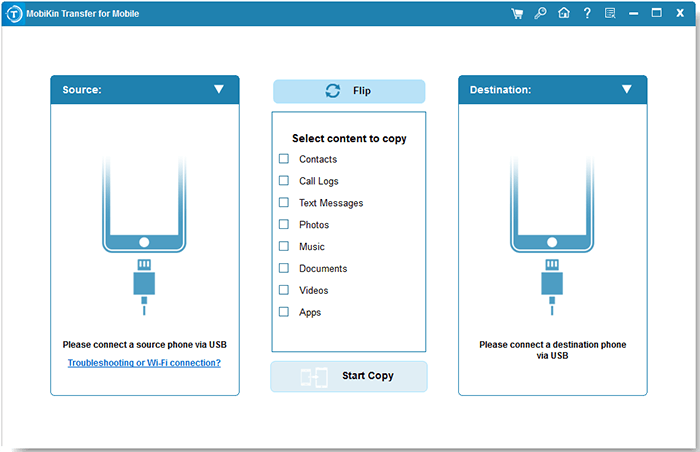
Paso 2: La herramienta de transferencia detectará los dos teléfonos automáticamente. Luego los verá mostrados en la interfaz del programa uno al lado del otro. Asegúrese de que su iPhone en la posición de origen y Samsung en la posición de destino. De lo contrario, debe hacer clic en el botón «Flip» para cambiar sus posiciones.
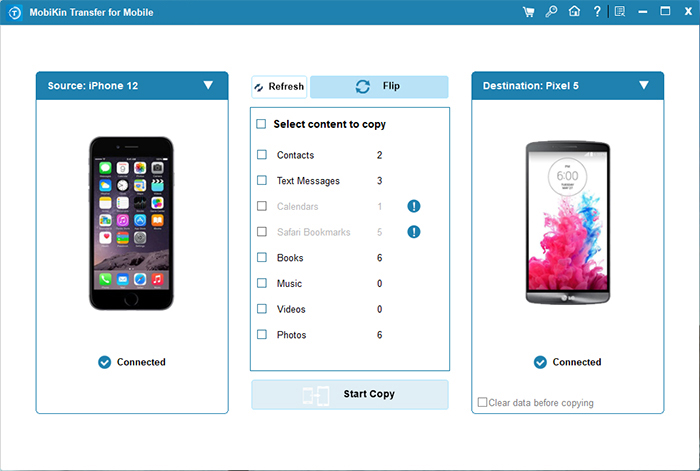
Paso 3: En el medio del panel, todos los contenidos transferibles se enumeran aquí. Marque los datos que desea transferir y luego haga clic en «Iniciar copia» para iniciar el proceso de transferencia.
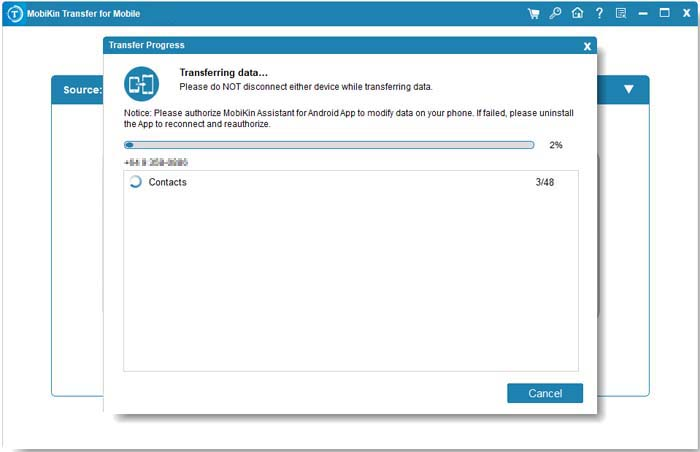
No desconecte ninguno de los teléfonos en la transferencia. Después de una breve espera, todos los datos se copiarán con éxito de iPhone a Galaxy S20.
Páginas relacionadas:
Manera 2: Transfiera los datos de iPhone a Samsung S20 manualmente
¿Cómo transfiero de iPhone a Samsung Galaxy S20 sin descargar software de terceros? Si solo desea transferir fotos de iPhone a Samsung Galaxy S20, puede hacerlo manualmente sin ninguna herramienta. Pero este proceso te llevará mucho tiempo. Para aprender a transferir fotos de iPhone a Samsung S20 manualmente, siga los pasos a continuación.
Copiar fotos del iPhone a la computadora:
- Primero, conecte su iPhone a su computadora.
- Vaya a Explorer y busque su iPhone en la lista de dispositivos. Haga doble clic para abrirlo y busque las fotos que desea transferir a través de la carpeta de almacenamiento interno de ruta> DCIM.
- Copie la foto y péguela en cualquier lugar de su computadora.
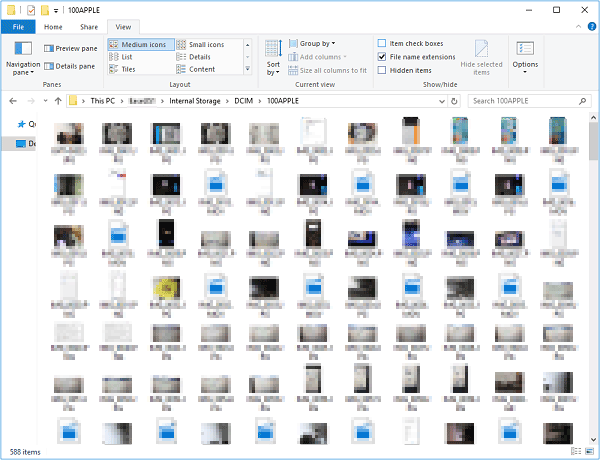
Importar fotos de la computadora a Samsung S20:
- Desconecte el iPhone de la computadora y conecte el Samsung S20 a la computadora con un cable USB.
- Nuevamente, abra Explorer y encuentre su teléfono Samsung.
- Abra el almacenamiento de su teléfono Samsung y vaya a la carpeta DCIM.
- Copie la imagen que acaba de exportar desde su iPhone a la carpeta DCIM de su Samsung.
Forma 3: Cambie de iPhone a Samsung S20 con Smart Switch
Samsung Smart Switch es una herramienta oficial de transferencia de datos lanzada por Samsung que le permite transferir sin problemas todo el contenido de su dispositivo Android o iOS anterior a su teléfono Samsung Galaxy. Sin embargo, esta herramienta solo admite transferencias de otros dispositivos a dispositivos Galaxy, no viceversa.
Paso 1: Sincronizar datos de iPhone a iCloud
- Navegue a «Configuración» en su iPhone y toque su ID de Apple.
- Toque «iCloud» y seleccione los datos que desea sincronizar.
- Luego, la sincronización de datos comenzará automáticamente.
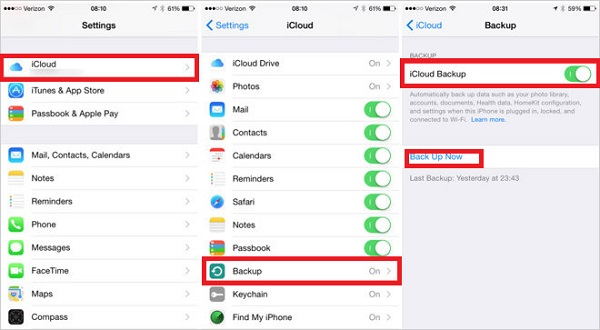
Recommended Read: 5 Métodos para Transferir Datos de ZTE a Samsung Galaxy S23/S22/S21/S20/S10/Note 20
Paso 2: Transfiera el contenido de iPhone a Samsung S20 de forma inalámbrica
- Inicie Smart Switch en Galaxy 20, toque «Recibir datos» y seleccione «Wireless»> «iPhone/iPad».
- Ingrese su ID de Apple y su contraseña para iniciar sesión.
- Seleccione los datos que desea transferir y haga clic en la opción «Importar» dos veces.
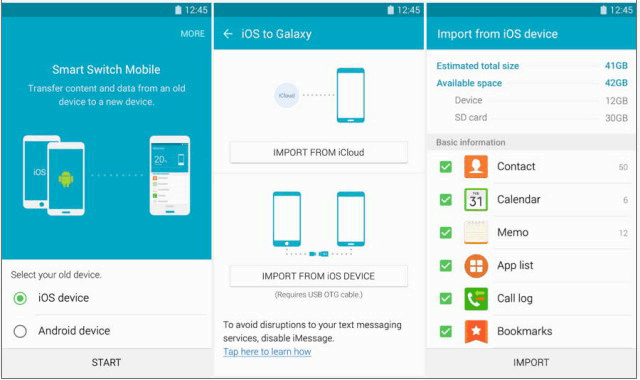
Paso 3: Transfiera el contenido de iPhone a Samsung S20 a través del cable USB
¿Samsung Smart Switch necesita Wi-Fi? Bueno, Smart Switch también le permite transferir contenido entre dispositivos usando un cable USB. Para hacer esto, necesitará un cable que venga con su iPhone y un adaptador MicroUSB a USB (cable OTG).
- Inicie Smart Switch en su Samsung S20 y toque «Recibir datos».
- Seleccione «Conecte por cable» y luego toque «iPhone/iPad».
- Conecte los dos teléfonos con el cable iOS y el adaptador USB-OTG que vino con su teléfono Galaxy.
- Toque «Confiar» en el iPhone, luego «Siguiente» en el teléfono Galaxy.
- Seleccione los datos que desea transferir y toque «Transferir».
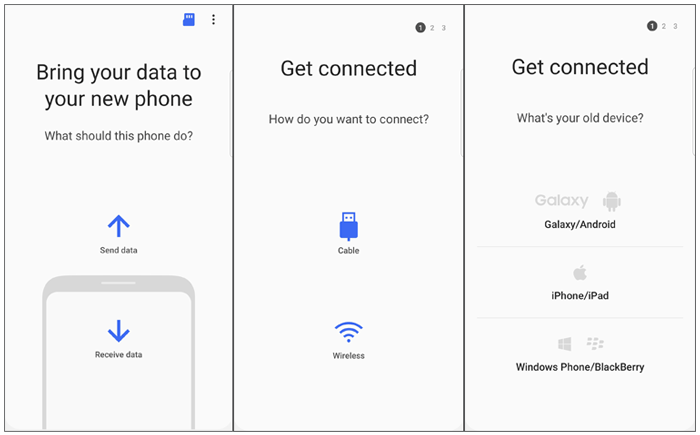
Páginas relacionadas:
Forma 4: transferir de iPhone a Samsung Galaxy S20 con Google Drive
También puede cargar fotos, videos y documentos desde su iPhone a Google Drive, y luego restaurarlas desde una copia de seguridad de Google Drive a su Samsung S20. Los pasos específicos son los siguientes para mostrarle cómo transferir iPhone a Samsung S20 Plus con Google Drive:
- Supongamos que ha respaldado los datos de su iPhone en Google Drive. Si no sabe cómo hacer una copia de seguridad, puede ir a la guía: cómo hacer una copia de seguridad de iPhone a Google Drive.
- Abra la aplicación Google Drive en su teléfono Samsung. Luego inicie sesión con la ID de usuario y la contraseña que utilizó para hacer una copia de seguridad.
- Una vez iniciado sesión, puede ver todos los datos de copia de seguridad, incluidas fotos, videos, documentos y otros archivos y carpetas.
- Seleccione el contenido que desea restaurar, toque «Descargar» y luego el contenido se descargará automáticamente en su dispositivo Samsung.
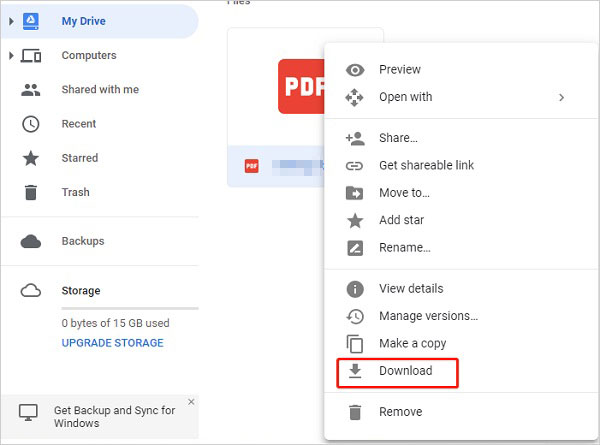
Conclusión
Ahora conoce cuatro soluciones diferentes para transferir todos los datos de iPhone antiguo a Samsung Galaxy S20/S20+. Comparar las soluciones anteriores, Smart Switch o Google Drive consumirá mucho tiempo, por lo que le recomendamos que use la transferencia de Mobilekin de herramienta profesional para dispositivos móviles. Con solo un clic, puede transferir datos de iPhone a Samsung S20/S20+ u otros dispositivos. ¿Tiene alguna otra pregunta? No dude en dejar sus comentarios a continuación.
![]()
![]()
